今天小鹿要给大家分享一个进阶教程——写实街景《旧巷子》创作解析。从建模、贴图、灯光、渲染设置和后期等方面,全方位分享如何渲染出下图中的精美效果。
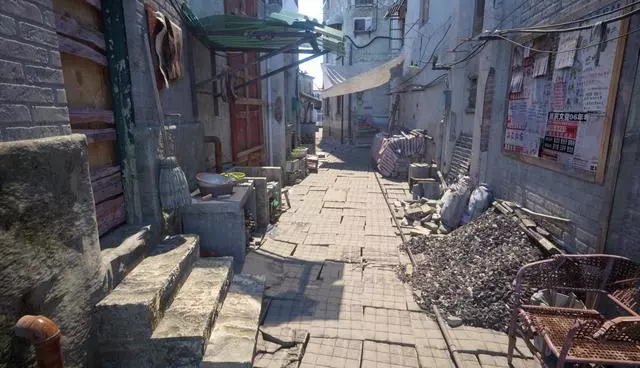
最终效果图
以下是具体的制作过程。
1
场景建模
整个场景参考了一张照片,但照片只有一个总的角度,就是最终效果图的视角,其它视角的确定是在场景中所有物体就位后,根据物体在镜头的多少、大小比例合不合适而定。一般原则是小物体不要被遮住,摆放既要自然又不能太随意,因为这里有人住东西不会乱扔,还有就是镜头里有大的物体,也要有小的物体。各物体之间的前后、位置、大小都需反复调整,这样看起来比较丰富,实际上每个镜头都可以说是个完整的场景。这个场景的所有物体都没采用能找到的任何现成模型,从零做起,着实考验耐心。


因为东西比较多,大部分都是Box转成多边形后,通过拉拉扯扯、腾腾挪挪、半推半就后完成的,要点就是和现实中的那个物体形象吻合,让人不用犹豫一下就能分辨出是什么东西,如果从镜头里看起来模棱两可,那得调整一下位置或形态,要是这也看不清楚那也迷迷糊糊,那所有场景建好后很多物体连什么是什么都无法分辨,整个效果便会大打折扣。先从建模部分说起,模型顺序是从最终效果图的右下角藤椅开始,往右墙前进绕回到镜头左下角。
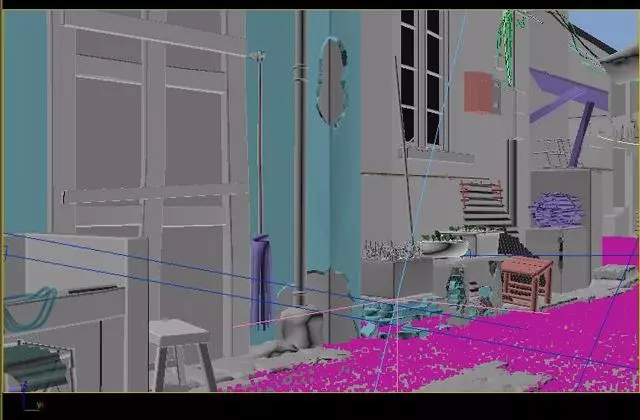



藤椅是将Box转成可编辑多边形,先做出绑藤条的骨架,然后是做那些断了的编织条露出来的须须头。Max没有编织功能,手动费时费力,这里采用贴图加手动。用面片将编织部分在骨架上的位置确定后,边沿破损处一根根插上藤条,一边从镜头里观察哪些地方插上,以及卷曲角度多大会看起来比较明显,包括那些粗的、断了的框架也一样,因为如果刚好顺着视线就会看不出来。

骨架和须须头都建好后,藤条采用镂空贴图。在PS里用滤镜Alien Skin Eye Candy7的编织功能Weave,根据自己的需要调整好密度缝隙之类的参数后,生成漫反射贴图,然后去色变成黑白做成透明贴图。

先做好几个基础石块,可以用编辑多边形方式,也可用石头发生器这类插件。
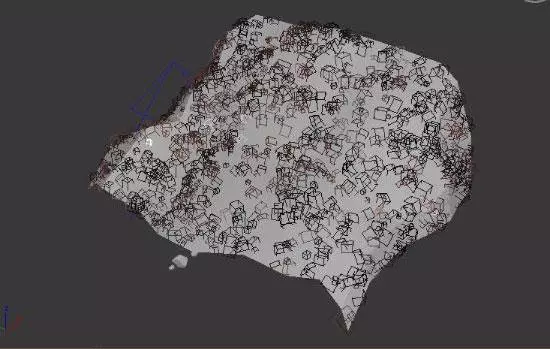
下图是基础石块。

然后做出被分布的垫底模型,有了垫底模型,就可以控制整体分布好后的主要轮廓,如果从镜头里看石堆不丰满或不骨感,那可以通过它来调整,而石子也只要能覆盖住表面就行了。

祭出MultiScatter,都是常规操作没什么特别的地方,参数也无法固定,主要从镜头里看分布好的石堆外形是不是你所需要的。

先用一个Box做出蛇皮袋里面装填物的形状,用来决定蛇皮袋最终外形。

将它导入到Marvelous Designer。

将布料摆妥后缝合。

过程很简单,也都是最基本的操作,如果你用过这个软件,那睁一眼闭一眼都能完成。这样做好的是没有扎口的,倒回到Max后,用拉点拉多边形的方式做出扎起来的样子,也可以扎和不扎都做几个,增加多样性。
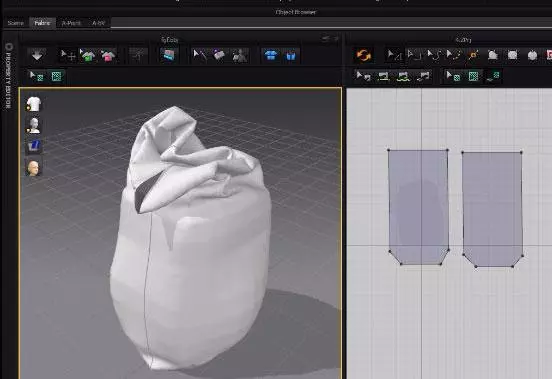
板砖是用ZBrush刷的,因为并没有导出法线置换这些贴图,所以在Max里做也一样,主要是多做几个类型:有缺个角的、有短半截的、有断了背的也有靠了山的,目的就是看起来变化多端,不要在堆起来后看出有重复。做好不同类型的砖后,把它们叠起来,砖块之间要留出空隙,以免动力学计算的时候因砖块重叠而各自弹飞出去。

下图是排列好的砖。

然后将所有砖块加上动力学刚体修改器,参数都是默认。

然后计算,下图是计算好后的状态。如果对计算完后砖块的形状不满意,那回到计算前的状态,调整整个砖块的高度,或者旋转一下角度再计算,直到自己满意为止。

制作竹排前,先找到一张想要竹排的照片,去掉不要的部分后调整透视,让他平整些用来做底。

下图是调整好用来做底的竹排照片。
在Max里建一个和照片尺寸一样的面片,贴上后用Box一根又一根的描。这样的好处是完全自然,最后将拉扯好的Box合成一体,将照片作为贴图给它。
下图是完成后纯洁无邪的竹排。
砖堆的制作和竹排一样,也是先找到一张想要的照片,做成底图一块一块描出来,描完后也将砖块合成一体把照片作为贴图贴上,然后复制出一份或几份摆成很高富帅的样子。
油布用Max自带的布料修改器制作,因为油布视觉上并没有柔软到布的程度,和布还是有差距的,但又是软的,而Max的布料修改器在默认参数下因为精度不够,做出来的布很呆萌,正好和想要的油布差不多。
下图是油布,先用样条线拉出一个合适大小的方框在砖堆上部,加上Garment Maker修改器,使之变成适合布料计算的三角形网格,再加Cloth布料修改器,将砖堆设置为碰撞体,样条线设置为布,参数全部用默认。计算完后,如果有棱角太尖锐,再加个Tessellate修改器细分一下。
因为雨棚布的四个角都不在同一平面上,因此需要预想一下最后完成的布是个什么样子,然后将四个角在空间上定个位置。
在定好位置的地方放上Box。
倒入到Marvelous Designer后,用
工具,将布的四个角移动到用来定位的盒子处。
下图是计算中的布,因为布料的计算无法控制,只能耐心多来几次,或者计算中拉扯一下,要么就是调整一下布的高低大小来适当调整。
这些衣裤实际只是个面片,因为离镜头很远,又是正对,自带的阴影已经够体现出立体感了,所要做的只是找张合适的照片,依轮廓描出来就行。
都是圆柱体转成可编辑多边形后,拉拉扯扯让每一根都有点不同,只要耐心就可以,因为都是手动。
小青菜和衣裤一样,也只是面片加描底,数量少没用分布,只是手动摆了位置。烂泥则用了个插件:RandomMesh,它用来生成方块和圆球的混合体并互相融合。
实在想不出这一坨能用来做什么,便试着烂一把看看:
Max做自然弯曲的东西比较麻烦,水管也是,好在找到一个做绳子的插件:MassFX Rope,这里用了它随便乱画的功能。
设置好Z Offset后,左键点一下Start to Draw后松开,再在视口内左键点一下松开,就可以拖动鼠标乱涂了,涂完右键确定,便生成一些Bone和一条线段。将要承载的物体(这里是粉红Box)设置为MassFX Rigid Body后挪到这两样东西的下方。
然后选中线段加一个蒙皮修改器并加入所有以Bone开头的物体:
打开MassFX Tools面板:
开始计算,在算完后Bone骨骼就用不到了就可以删掉,下面是计算结果:
因为水管中间是空的,将线段转为可编辑多边形后删除两端的面,再加个壳就可以完成了。
单块的路面铺砖由一个盒子切割而来,但整个路面这样铺太过单调,选出几块弄碎,让路面看起来丰富一些,切割用了插件FractureVoronoi _V1.1。
先一分为二,然后再选中分出来的一块一分为二,再分再分再分。
然后在切好的碎块中选几块往下挪,做出塌下去的样子。
其它几块调整一下切割方式,做出一些变化:
建模部分稍微有趣点的差不多就是这样,其它脸盆、木板、门、台阶等等这类,都是非常简单的多边形拉拉扯扯,看起来会有催眠效果,就不写了,以免让你昏睡3天。
2
贴图
贴图都是从照片中提取出来的,找这些合适的照片就找了好几天。虽然网上照片很多,但要么分辨率不够,要么都是太暗或太亮,累得够呛。虽然物体很多,但比起还稍有些变化的建模,每个贴图处理过程却是一模一样,这里选取几个来说明。
漫反射贴图下面这张是从网上找的原始照片。
我想让墙面简单点,便在PS里去掉杂草、门和多余的窗,最后变成这个样子。
工具就是图章和修补工具,如果哪里洞太多,就从不多的地方挖一块下来填埋,再用这两个工具将接缝去掉,很简单。这个场景的漫反射贴图都是这样做的,就是要注意一点,因为照片各不相同,色彩明暗之类的也不尽一样,在采用这些贴图之前,都要做成统一亮度和色彩。
法线贴图法线贴图用了Bitmap2material软件
下面是台阶的漫反射贴图,将它拖到Bitmap2materia上部的窗口里,以Main Input方式打开,不用调整直接选择。
因为只用法线贴图,所以就输出这一个:
反射贴图和凹凸贴图,都是将漫反射贴图去了色拿来用的,因为场景里都是五大三粗的物件,所以这样用也没事。
3
灯光
灯光采用了日光方式,因为虽然是个旧巷子,但至少不要让人颓废,尽管在渐渐远去,回忆却总是灿烂的。采用日光照明,主要是阴影的位置和面积要合适,将太阳角度绕着场景跑了一圈后,定下现在这个位置。因为看起来明暗部比例协调,从各个镜头里看材质的表现也良好,就别无他求了。
4
渲染设置
比起其它渲染器,Corona是最没有东西可设置的,所以就用他们官方推荐的最佳方案:保持默认值。
5
后期
后期用了ArionFX for Photoshop插件。因为要用这个插件,所以这两样都不能动,或者动很少的值,以免高光被压缩降低了动态范围。
ArionFX for Photoshop:
色调映射选项卡:
Response:一些预置,方便选用,但通常都不是自己想要的
ISO film :胶片感光度
Midtones:中间调的明暗
Saturation:色彩饱和度
Whitepoint:白平衡
Operator :映射方式的一些具体细分调整
这个选项卡最重要,图的最后结果就靠你对图的理解和这几个数值了,可是比较难过的是每张图的情况都不同,甚至同个场景的不同镜头都不同,所以和很多东西一样没有固定数值。但这插件不失为目前在PS里处理32位文件的最佳方案,还是值得一试的。
结语:一个写实的场景,想要做到结果让人信服,那各个方面从一开始就得往“实”了做,无论模型、材质、摆放形态等等。因为自己水平方面的原因,会在很多环节掉几节链子,剩下的链子就是最后的结果,所以剩下越多越好。而无论多高大上的模型和材质,都是从点和色彩这类最基础的东西建立起来的,要是不能完全控制模型材质灯光,那最后的结果会在叠加后变得非常“艺术”,所以基础非常重要,老古话果然不错的。
部分细节欣赏:
各位大神看了有什么想说的都可以在下方留言~
大家对于教程有什么疑问或者其它问题,都可以在下方评论
到这里就全部做完了 感觉get到点的了 请点赞转发吧~
您可能还想看:




 13122402111
13122402111 13122402111
13122402111